电脑使用过程中遇到黑屏问题是非常令人头疼的事情,尤其是当你正在浏览重要信息或进行关键工作时。有时,您可能会看到黑屏上的屏幕放大,这可能意味着您的显示设置出现了问题,或者操作系统遇到了某些障碍。为了帮助您解决这一问题,本文将详细探讨电脑黑屏屏幕放大的原因和恢复步骤,让您的电脑尽快摆脱黑屏和屏幕放大的困扰。
一、理解黑屏屏幕放大现象
在开始解决问题之前,我们需要了解黑屏屏幕放大究竟是怎么回事。通常情况下,屏幕放大可能是因为分辨率设置错误、显卡驱动问题、系统更新失败等多种因素引起的。这些原因都可能导致电脑无法在正常分辨率下显示图像,从而展示出放大且模糊的屏幕效果。
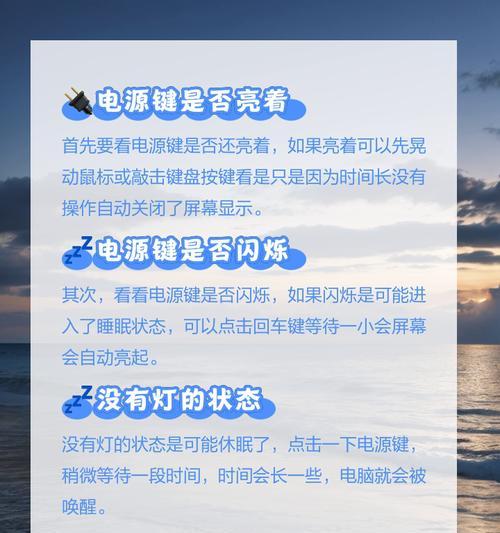
二、检查硬件连接
在深入软件层面之前,首先要排除物理连接问题。
1.检查显示器连接线:确保所有的显示器连接线都已牢固地连接到电脑和显示器上,没有松动或损坏。
2.尝试更换连接线:如果有备用的连接线,可以换一条连接线试试,看看问题是否得到解决。

三、操作系统和驱动程序排查
若硬件连接无误,接下来可以尝试在操作系统层面寻找解决方案。
1.重启电脑:这看起来非常基础,但很多时候简单的重启可以解决临时的显示问题。
2.进入安全模式:
Windows系统可以通过连续点击F8键(不同电脑可能不同)进入高级启动选项,选择“安全模式”运行系统。如果在此模式下屏幕恢复正常,可能是驱动或软件冲突所致。
在安全模式下,尝试更新或回滚显卡驱动程序,或者完全卸载后再重新安装。
3.检查更新:
确保您的显卡驱动是最新版本。可以通过设备管理器或显卡制造商的官方网站获取最新驱动。
检查系统更新,确保所有的软件补丁都已安装,包括WindowsUpdate。

四、显示设置调整
1.调整分辨率:在屏幕显示设置中,尝试将分辨率调整为推荐的设置。如果不确定,可以将分辨率设置回出厂默认值。
2.调整缩放设置:在某些情况下,屏幕放大的问题可能是因为缩放设置不当。检查系统设置中的缩放选项,并根据需要进行调整。
五、系统恢复和备份还原
1.系统还原:如果上述步骤都无法解决问题,可以考虑使用系统还原功能,将系统恢复到出现问题之前的状态。
2.重置或重新安装系统:
如果问题依旧,可能需要更彻底的解决方案,如重置Windows或重新安装操作系统。
在进行系统重置前,请确保备份了所有重要数据。
六、硬件故障的可能
如果以上步骤都无法解决黑屏屏幕放大问题,那么可能是硬件故障。
1.诊断显卡:可以尝试将电脑连接到另一台显示器上,如果在另一显示器上正常显示,则可能是原显示器或连接线的问题;如果仍然黑屏,则可能是显卡有故障。
2.专业检修:对于无法判断的硬件问题,建议联系专业的计算机维修服务进行诊断和维修。
电脑黑屏屏幕放大是一个令人头疼但可解决的问题。通过本篇文章所提供的方法,您应该能够针对性地解决大多数此类显示故障。最重要的是,记得定期备份重要数据,以防不测。希望本文对您有所帮助,让您的电脑重新焕发生机,稳定运行。
标签: #电脑黑屏









